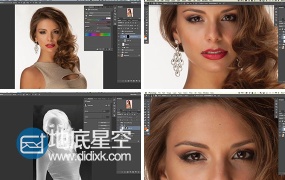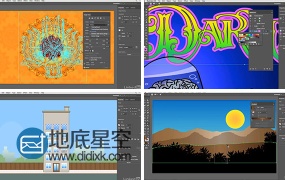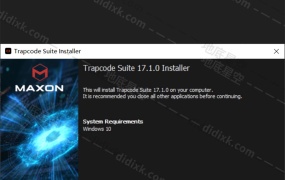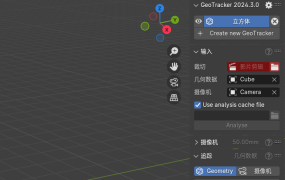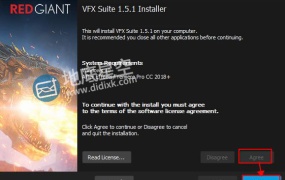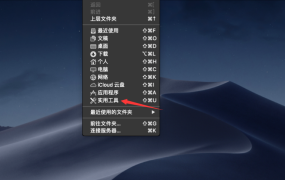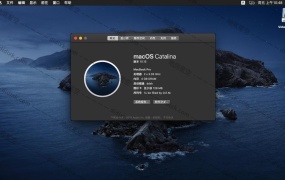三级分类
AE教程-After Effects高效技巧工作流程视频教程
【教程简介】 After Effects高效技巧工作流程视频教程,共29个章节。 【使用软件】:AE CC 2019 【教程时长】:1小时28分 ...
Blender教程-Blender 3.0全面基础技能训练视频教程
Blender是一个强大的开源解决方案,用于2D和3D建模、动画、合成和后期制作。在本课程中,你将全面了解Blender 3及以后的功能设置,以及结合专业知识和方法的实用制作技术。教员David Andrade深入研究具体技术,如场景布局和建模、雕刻、贴图和着色、二维和三维动画、角色装配(也称为臂架)、视觉效果和模拟、渲染和游戏引擎输出。此外,还可以获得提高性能的技巧,以更快地渲染你的作品。每一课都能帮助你获得为多个平台(游戏、电影和动画)创作专业艺术品所需的控制和技能。
c4d教程:三维小球环形循环动画C4D教程 C4D Abstract Ring
【教程规格】 使用软件:Cinema 4D R19 分辨率:1920 x 1080 语言:英语(中文字幕) 大小:20.5MB 时长:11分钟 下...
C4D教程-模型贴图烘焙教程 Cineversity – Toon Car Texturing & Baking Techniques
【使用软件】:Cinema 4D 【使用插件】:Redshift 【分 辨 率】:1920 x 1080 【教程语言】:英语 【文件大 小】:...
AE教程:角色动画基础技能训练视频教程
【教程规格】 使用软件:After Effects CC 分辨率:1280 x 720 语言:英语(英文字幕) 大小:559MB(包含工程文件) ...
FCPX教程:视频剪辑基础教程 Udemy – The Complete Final Cut Pro X Video Editing Crash Course
https://cloud.video.taobao.com//play/u/3152145705/p/1/e/6/t/1/227124998456.mp4 h...
PS视频教程:美女肖像皮肤修饰润色实例训练
【教程简介】 使用软件:Adobe Premiere Pro CC 分辨率:1280 x 720 语言:英语(无字幕) 大小:2.04GB 时长:...
AE教程:AE中Roto笔刷使用技巧视频教程
【教程简介】 本视频教程是由Digital-Tutors机构出品的AE中Roto笔刷使用技巧视频教程,Digital-Tutors Unlocki...
Blender全面核心训练练视频教程
【教程介绍】 Blender中3D网格建模的基础知识。如何在Blender 2.8中启动3D建模?本教程课程将带您完成所有基本的网格建模工作流程和...
Blender教程-深入了解纹理贴图技术训练视频教程
我们将对这个角色进行纹理绘制,同时学习Blender中的纹理工作流程。你将学习工具、PBR材质和技巧,以加快你的工作流程。请自由地跟随课堂上的例子,或制作你自己的例子
PS教程:受损旧照片修复修饰实例训练视频
【教程简介】 使用软件:Adobe Premiere Pro CC 分辨率:1280 x 720 语言:英语(无字幕) 大小:316MB 时长:4...
Blender教程-Blender从头开始创建原创3D角色教程
学习如何开发一个独特的3D主角,从最初的概念到最终的渲染,并使用Blender将其变为现实。
在设计3D世界和其中的人物时,他的目标是唤起观众的感觉,并创造美丽的视觉效果。他迷人的3D创作已经见证了他为多家公司制作的作品,包括Adobe、DDB Berlin、Yak & Co和Virgin Voyages。
在本课程中,学习如何从头开始设计自己的3D角色。
了解创作过程,从想出主角的想法到探索Blender的功能,使其成为现实。了解如何建模、添加细节、使用灯光和色彩。把你想象中的人物介绍给这个世界,并在这个过程中获得乐趣。
AI教程:Illustrator CC 2018全面核心技术训练视频教程
http://v.youku.com/v_show/id_XMzI2MTI0MjU2NA==.html?spm=a2h3j.8428770.3416059.1 ...
AE教程:使用AE制作翻页效果
【教程简介】 使用软件:Adobe After Effects 2015 分辨率:1280 x 720 语言:无 大小:74.6MB 时长:12:17 下载链接...
Blender教程-逼真教室课堂场景实例制作视频教程
从头到尾只用BLENDER创建一个完整的教室场景。我们将在Blender的帮助下创建一个逼真的教室场景。
我将带你完成这个课程的每一个步骤,没有任何东西会被跳过。这是一个适合所有类型的用户的课程,但对Blender和3D的基本了解将是非常有帮助的。
C4D教程:二维转三维Logo教程
【教程简介】 利用在AI中制作的平面矢量Logo,导入到C4D中制作成三维效果,包括制作三维环境、灯光材质等 使用软件:Cinema 4D R19...
PR教程:如何通过PR将白天拍摄的素材调色成晚上
【教程简介】 使用软件:Adobe Premiere Pro CC2017 分辨率:1920 x 1080 语言:英语(中文字幕软件翻译) 大小:81MB 时长...
最新版红巨人插件安装注册教程 Trapcode 17/Magic Bullet 15/VFX v2
1、将下载好的插件解压出来,(没有下载的可以在网站搜索,或者在文章底部有推荐资源链接),双击Maxon_App_2.0 安装。 2、然后注册一个账...
Blender 插件Keentools GeoTracker v2024.3.0 安装教程
关闭杀毒,不然注册机会被误删 1、在顶部菜单编辑(Edit)-偏好设置(Preference)-插件(Add-ons)-安装(Install),弹...
最新版红巨人插件安装注册教程 Trapcode/Magic Bullet/VFX
红巨人插件安装教程,这里以Red Giant VFX Suite为例,其他红巨人插件安装方法都一样。 一、打开.exe 安装程序,点击Agree,然后点击Con...
如何移除下载镜像的Quarantine属性
如何移除下载镜像的Quarantine属性 【原因】:苹果系统有一个GateKeeper保护机制(自 OSX 10.5 加入)。从互联网上下载来的文件,会被自动...
VMware Workstation 15 安装MacOS 10.15.0
先附上一张成功安装的图 文件下载地址: 链接:https://pan.baidu.com/s/1tZEvFtxZjiZp9Q4oiRxi-Q 提取码:402...
AE教程-品牌视听内容建设动画设计视频教程
在本课程中,卡洛斯将教你艺术指导的关键基础知识,以便对构成你的YouTube频道、电视或类似内容平台的图形包装的不同作品进行良好的概念化和制作。
你将开始了解更多关于卡洛斯设计的开端,他将向你解释他在不同创意领域的影响。